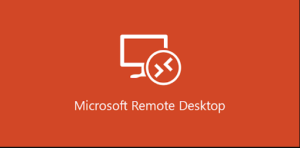Video teisendaja Androidile - ülevaade
Kas otsite parimat videokonverterit androidile? Kui räägime video teisendamisest erinevatesse vormingutesse, kasutab mõni neist meie arvutis käsipidurit või mõnda veebiteenust. Kuid kuna mobiilseadmed muutuvad iga päevaga võimsaks, saate kõik videod lihtsalt mõne klikiga teisendada ühest vormingust teise. Kuid kui soovite valida parimad videomuundurirakendused, otsime selle hämmastavaid funktsioone, nagu vähem või üldse mitte reklaame, intuitiivne liides, paljude vormingute tugi jne. Siin on meie parimad valikud Androidi jaoks parimate tasuta videokonverterite rakenduste jaoks. Alustame.
Androidi videomuunduri loend
Video transkooder

Google Play poes pole Androidi jaoks mõeldud videomuunduritest aga puudust, mõned neist on täis tüütuid reklaame või on teisendatavate videote arv piiratud.
Video Transcoder on avatud lähtekoodiga rakendus või tasuta rakendus. See tähendab, et see ei saa teile näidata tüütuid reklaame ega pea oma privaatsuse pärast muretsema. Ühilduv formaat sisaldab - Mp4, Avi, Gif, Flv, Matroska, Mp3, Ogg, Opus, WebM. Lisaks on need ühilduvad videokoodekid: MPEG-1, H.264, MPEG-2, MPEG-4, VP8, VP9, Xvid.
Check out Video transkooder
Puit
Timber ei ole heli- ega videomuundur, vaid ka videotöötlusprogramm - saab liituda või lõigata kahte videot.
eemaldage cortana tegumiribalt
Rakendus on ehitatud FFmpegi teegi kohale, mida kasutavad paljud selles loendis olevad populaarsed videomuundurid. See ühildub formaadid nagu - mkv, flv, mp4, avi, webm, flac, & mpeg video ja mp3, wav, m4a, aac & wma heli jaoks. Lisaks teisendab see video-GIF-e, lisaks paljudele teistele selles loendis olevatele muunduritele.
Erinevatel failidel, mida saate hallata, korraldada ja nendega liituda, pole piiranguid. Rakendus on täiesti tasuta ja sellega kaasnevad ärritavad reklaamid.
Check out Uksekell
Inshot - Video MP3 Converter

Loendi esimene rakendus võimaldab teil video heli teisendada. Videoid teisendavaid rakendusi on palju, kuid osa mobiiltelefoni ruumist on hõivatud muusikavideotega, mida ma kunagi ei vaata. Ma saan kõik videod hõlpsasti helifailideks muuta, et mobiilis ruumi salvestada. Väljundina saate valida MP3 ja AAC vahel ning reguleerida heli bitikiirust. Sisseehitatud redaktor võimaldab teil teisenduskuval klippe lõigata. Rakendusel on ka mõned hämmastavad funktsioonid, mida saate kasutada kanali, sageduse, sisse- ja väljalülitamise ning helitugevuse reguleerimiseks.
Samuti on rakendusel spetsiaalne video- ja helilõikur, mis on meediumifailidest täiendavate bittide lõikamise ajal üsna mugav. See on parim rakendus, mis toimib hästi ja saate seda seejärel oma meediumiteegi optimeerimiseks kasutada.
Hind: Rakendus on Play poes täiesti tasuta, kuid sellega kaasneb tasuline müür. Mõned lisafunktsioonid, nagu mitmesugune failide teisendamine, 3 või enama faili ühendamine, sisse- ja väljalülitamine ning muusikakaane lukustamine, mida saab osta ühekordse tasuga 3,99 dollarit.
Tutvuge Inshotiga Video MP3-muundur
VidSoftLab - videomuundur
VidSoftLap on veel üks Androidi videokonverter. Sellel on sujuv kasutajaliides, mis on täis palju hämmastavaid funktsioone. Samuti teisendab see videoid erinevate vormingute vahel, nagu FLV, MP4, MPEG-1,2, MKV, MOV, WMV, AVI, 3GP, VOB jne, otse teie mobiilseadmes. Selle asemel antakse teile ka mõned muud olulised tööriistad, mis võivad teha erinevaid asju, näiteks lisada aegluubis efekte, kärpida, heli videost välja tõmmata (oluline, kui soovite videost heliriba välja tõmmata), videoefekti tagasivõtmine, jne.
Parim on rakenduse juures see, et see näitab kõiki tegelikke videoid otse põhiekraanil. Kui te ei saa videot kontrollida, valige otsitava video vaatamiseks suvand Sirvi. Teisendusseadete valimise ajal kuvab rakendus teile mitmesuguseid seadmespetsiifilisi eelseadistatud valikuid, nagu Android, Windows, Apple, BlackBerry, Sony jne, ja konkreetseid formaate nagu 3GP, MP4, MKV jne.
Kui te ei leia otsitavat vormingut, valige lihtsalt tavaline valik ja rakendus võimaldab teil valida vormingu teise ekraani rippmenüüst. Soovi korral saate vajadusel valida ja valida ka muid sätteid, nagu eraldusvõime, FPS, koodek jne.
Hinnakujundus: Baasrakenduse tugireklaamid, tasuta ning mõned vormingud ja valikud on lukustatud palgamüüri taha. Kui soovite kõik võimalused avada ja rakendustest lahti saada, soovite osta pro versiooni umbes 2 dollari eest.
Check out VidSoftlab
Meediumimuundur

Media Converteri kasutajaliides näib olevat peaaegu kümme aastat vana. Kuid see pole oluline, kuna rakendus on oma tegevuses üsna hea ja on algajale väga lihtne või hõlpsasti kasutatav. Media Converter kasutab teie videote muutmiseks taustal ka FFmpegi. Rakendus ühildab paljusid failivorminguid, alates kõige sagedamini kasutatavatest või populaarsematest vormingutest kuni ebaselgeteni. Mõned ühilduvad vormingud hõlmavad, kuid ei piirdu 3GP, MP4, MPG, WMA, FLV, MKV, MOV, VOB jne.
teises protsessis kasutatav maht
Nagu ma varem ütlesin, on rakendus üsna lihtne või hõlpsasti kasutatav. Teisendatava video valimisel kuvatakse selles kaks kõige kuulsamat valikut Teisenda MP3-ks ja Teisenda MP4-ks. Kui soovite oma video teisendada teisele vormingule, peate valima ainult kolmanda valiku Ekspertrežiim. Sellel ekraanil saate valida kohandatud failivormingu, kärpida või lõigata, muuta helikvaliteeti, kärpida videot, muuta eraldusvõimet, muuta videokvaliteeti jne. Kui olete seadetega valmis teinud, puudutage nuppu Teisenda ja teil on hea mine.
Kui soovite lihtsat või lihtsat videokonverterit, mis ühildab kõik videofailid, proovige Media Converterit proovida ja kontrollida, kas see vastab teie nõuetele.
Hinnakujundus: Rakendus on tasuta ja toetab reklaame. Kuid lisaks teistele rakendustele pole reklaamid nii pealetükkivad.
Videovormingute tehas
Videovormingute tehasel on hea, edasiliikuv ja minimaalne kasutajaliides ning see ühildub kõigi suurte audio- või videofailivormingutega, nagu FLV, MP4, AVI, MP3, MKV, FLAC, WMA, OGG jne. Lisaks videote teisendamisele saate ka jagage, kärpige, tihendage, lõigake, eraldage heli, pöörake video tagasi, looge GIF ja lisage heli.
Kui soovite video teisendada Video Format Factory kaudu, klõpsake lihtsalt ikooni Lisa, valige video asukoht. Seejärel valige suvand Teisenda, valige vajadusel väljundvorming ja muud sätted. Lõpuks klõpsake nuppu Teisenda kohe ja rakendus alustab teisendamise protsessi. Kui video on teisendatud, salvestatakse see sisemällu ja pääsete sellele seejärel otse rakenduse peamenüüst juurde. Video formaaditehase teeb eriliseks see, et see võimaldab teil kõiki heli- või videofaile pakkide kaupa teisendada.
Kuna teil on juurdepääs peaaegu kõigile tohututele failivormingutele, keelab rakendus teil kasutada ainult madala kvaliteediga bitikiirusi ja mõned eelseadistused pole samuti saadaval. Kui soovite kasutada HD-kvaliteediga bitikiirust, siis soovite osta pro versiooni.
Hinnakujundus: Baasrakendus on täiesti tasuta, sisaldab ärritavaid reklaame ja mõned valikud on lukustatud palgamüüri taha. Kui soovite reklaamid kustutada ja pääseda juurde pro-valikutele, nagu täiendavad eelseadistused ja HD-kvaliteediga bitikiiruse sätted, soovite uuendada pro-mudelile hinnaga 4,49 dollarit.
pushbullet vs vägitekst 2017
Check out Videovabrik
VidCompact

Sarnaselt ülaltoodud rakendustele teeb VidCompact midagi enamat kui videote teisendamine. Samuti saab sellega videoid kärpida, lõigata, kärpida ja tihendada, kui soovite. Rakendus ühildub kõigi suuremate vormingutega, nagu MKV, AVI, RMVB, FLV, 3GP, MPEG, WMV, MOV jne. Kuna praktiliselt kõik teenused, seadmed ja veebisaidid saavad MP4-vormingut toetada. See ei ole nii suur piirang, kui te ei soovi videot teistesse vormingutesse teisendada.
Mitte ainult kasutajaliides pole päris värvikas või minimaalne, see on väga intuitiivne. Klõpsake lihtsalt nupul Teisenda MP4-ks. Seejärel valige video. Klõpsake nuppu Salvesta galeriisse ja teil on hea minna. Seega, kui otsite videote MP4-vormingusse muutmiseks lihtsat rakendust, proovige VidCompact'i ja vaadake, kuidas see teie jaoks töötab.
Hinnakujundus: Baasrakendus sisaldab reklaame, tasuta ja piiratud failivormingutega MKV, 3GP, MOV, M4V, AVI, WMV ja MPG. Samuti ei saa tasuta versioon videote teisendamist toetada. Kui soovite need piirangud kustutada, soovite osta pro versiooni umbes 2 dollari eest.
Check out Vidcompact
aKingi - videomuundur
aKingi - Video Converter for Android on teine parim rakendus video teisendamiseks otse oma mobiilseadmesse. Rakendus teisendab videoid ka mitmesugustes vormingutes, nagu 3GP, AC3, AAC, AVI, MP2, FLAC, MP3, MP4, MPG, MKV, MOV jne. Teisendamise ajal saate valida ja valida mitmesuguseid valikuid, näiteks video , kodek ja heli bitikiirus, video laius ja kõrgus, sagedus, FPS, helirajad ja ka väljundi suurus. Muidugi, kui soovite sujuvat purjetamist, saate valida kaasatud eelseadistused rippmenüüst valiku Profiil kõrval.
Kuid rakendus ühildub ka pakkide teisendamisega. Kui soovite pakkide teisendamist, valige sirvimisaknast lihtsalt erinevad videod, valige väljundvorming ja klõpsake teisendamise ikooni. Üks asi, mis mulle selle rakenduse juures meeldib, on see, et see pakub teile FFmpeg CLI (käsurea liides).
Kui otsite rakendust, mis võimaldab teil paremini kontrollida videote teisendamist FFmpegi CLI kaudu, sisaldades samal ajal parimat kasutatavat kasutajaliidest, on aKingi - Video Converter teie jaoks.
Hinnakujundus: Baasrakendus on tasuta ja sisaldab ka ärritavaid reklaame. Pealegi on mõned vormingud nagu MKV, FLAC, 3GP jne, mis pole tasuta kasutajatele saadaval. Kui soovite piirangud kustutada ja reklaamidest vabaneda, saate osta pro versiooni umbes 2 dollari eest.
Check out aKingi
Järeldus:
See on kõik, need olid meie parim valik Androidi videokonverterite jaoks. Andke meile teada oma mõtetest ja soovitustest rakenduste kasutamise kohta Androidi videote teisendamiseks.
Loe ka: